حل مشکل کند باز شدن پوشه Downloads
![]()
شاید این مشکل برای شما نیز پیش آمده باشد که پوشهی Downloads مربوط به حساب کاربری شما به کندی باز میشود. این پوشه که در محل فایلهای شخصی هر کاربر قرار دارد، اغلب به دلیل قرارگیری تصاویر ذخیره شده از اینترنت در آن، تمامی فایلهای موجود در این پوشه را به عنوان تصویر شناسایی کرده و برای هر فایل یک فایل Thumbnail ایجاد میکند. این موضوع باعث کندی باز شدن این پوشه میشود، چرا که علاوه بر فایلهای تصویری ممکن است فایلهای دیگری نیز در این پوشه وجود داشته باشد. در این مطلب به نحوه حل این مشکل خواهیم پرداخت.
بدین منظور:
ابتدا جهت دسترسی به این پوشه از طریق Computer به C:Users بروید.
سپس وارد پوشه مربوط به حساب کاربری خود شوید.
اکنون بر روی پوشه Downloads راست کلیک کرده و Properties را انتخاب کنید.

در پنجره باز شده به تب Customize بروید.
اکنون اگر گزینه Optimize this folder for بر روی Pictures تنظیم شده باشد مشکل کندی سرعت به این دلیل خواهد بود.
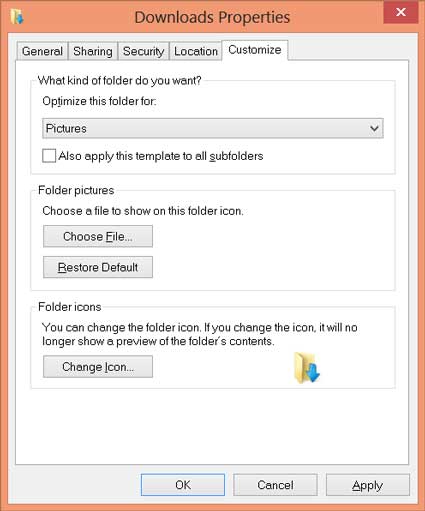
حال برای حل این مشکل این گزینه را بر روی General items تنظیم کرده و روی OK کلیک کنید.
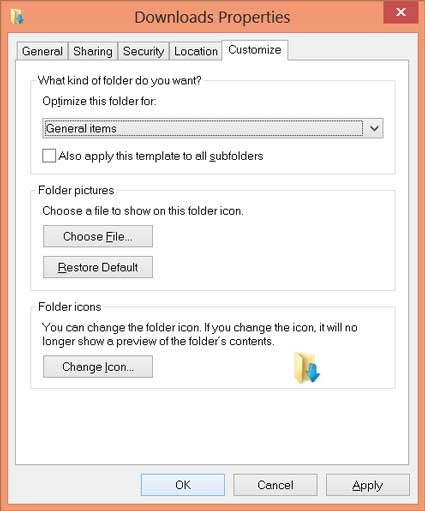
اکنون در صورتی که پوشه را باز کنید خواهید دید که با سرعت بالا باز میشود.
دقت داشته باشید که که ممکن است این تنظیم بار دیگر به Pictures تغییر پیدا کند. در نتیجه اگر باز هم به این مشکل برخوردید بایستی این عملیات را تکرار کنید.


 آموزش نصب درایورهای (صدا .کارت گرافیک و...) ویندوز 8
آموزش نصب درایورهای (صدا .کارت گرافیک و...) ویندوز 8